之前在做手机app 自动化的时候,每次在自动化测试脚本运行之前,需要手动启动appium 服务器, 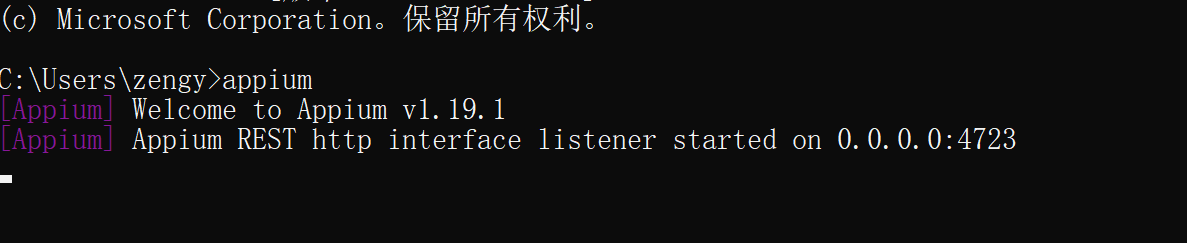
在开发环境中这样做没有什么问题,但是在服务器端执行自动化代码,这样就有有欠妥当。
python代码通过 python的方式启动 appium 服务。
python执行命令行命令
os.system 执行命令
import osos.system('ping www.baidu.com')
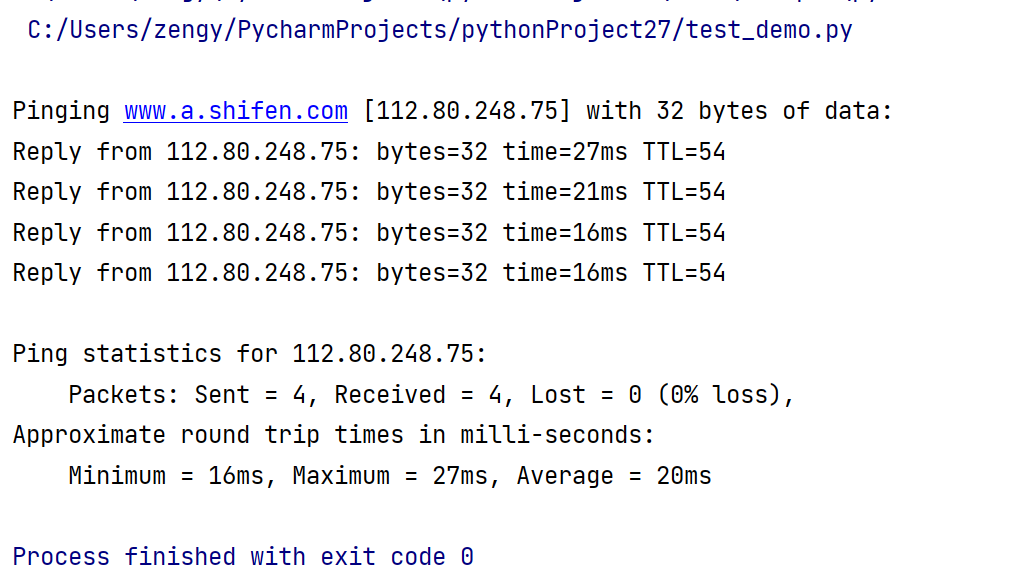
os.system 方法可以模拟执行命令行命令。但是缺点是:它是同步的,当命令行中的命令执行完成之后,才会接着往下执行。
subprocess 子进程的方式执行
以后台服务的方式启动appium
# 启动状态 -- 后台启动with open('./data.log',mode='w',encoding='utf-8') as f:subprocess.Popen("appium",shell=True,stdout=f)
关闭appium 进程
Windows操作系统 使用netstat 命令来根据端口号找到对应 进程号,再根据进程号使用命令结束即可
查看进程号
Windows命令
netstat -ano | findstr 4723

根据找到的进程号结束进程
taskkill -f -pid 19760

mac系统的命令
mac 查看端口占用进程
lsof -i tcp:4723
杀掉进程
kill pid
更改conftest.py 文件,自动启动appium 以及 自动关闭appium
from appium import webdriverimport pytestimport os,sys,subprocessfrom appium.webdriver.webdriver import WebDriverchromedriver= os.path.join(os.path.dirname(os.path.abspath(__file__)),'drivers/chromedriver.exe')def stop_appium(port):"""停止appium:param port: 启动的端口号:return:"""mac_cmd = f"lsof -i tcp:{port}"win_cmd = f"netstat -ano | findstr {port}"# 判断操作系统os_platform = sys.platformif os_platform == "win32": #windows 系统win_p = subprocess.Popen(win_cmd,shell=True,stdout=subprocess.PIPE,stderr=subprocess.PIPE)for line in win_p.stdout.readlines():if line:line = line.decode('utf8')if "LISTENING" in line:win_pid = line.split("LISTENING")[1].strip()os.system(f"taskkill -f -pid {win_pid}")else: # unix系统p = subprocess.Popen(mac_cmd,shell=True,stdout=subprocess.PIPE,stderr=subprocess.PIPE)for line in p.stdout.readlines():line = line.decode('utf8')# print("line",line)if "node" in line:stdoutline = line.split(" ")print(stdoutline)pid = stdoutline[4]os.system(f"kill {pid}")def start_appium(port):"""启动appium 服务:param port: 服务的端口号:return:"""stop_appium(port)cmd = f"appium -p {port}"logsdir = os.path.join(os.path.dirname(os.path.abspath(__file__)),"logs")if not os.path.exists(logsdir):os.mkdir(logsdir)subprocess.Popen(cmd,shell=True, stdout=open('./logs/'+str(port)+".log",mode='a',encoding="utf8"),stderr=subprocess.PIPE)@pytest.fixture(scope='session',autouse=True)def driver():# 启动appium服务start_appium(4723)desired_caps = {'platformName': 'Android', # 测试Android系统'platformVersion': '7.1.2', # Android版本 可以在手机的设置中关于手机查看'deviceName': '127.0.0.1:62001', # adb devices 命令查看 设置为自己的设备'automationName': 'UiAutomator2', # 自动化引擎'noReset': False, # 不要重置app的状态'fullReset': False, # 不要清理app的缓存数据'chromedriverExecutable': chromedriver, # chromedriver 对应的绝对路径'appPackage': "org.cnodejs.android.md", # 应用的包名'appActivity': ".ui.activity.LaunchActivity" # 应用的活动页名称}driver = webdriver.Remote('http://127.0.0.1:4723/wd/hub', desired_capabilities=desired_caps)driver.implicitly_wait(5) # 全局的隐式等待时间yield driver # 将driver 传递出来# 所有的用例执行之后stop_appium(4723)driver.quit()@pytest.hookimpl(tryfirst=True, hookwrapper=True)def pytest_runtest_makereport(item, call):# execute all other hooks to obtain the report objectoutcome = yield# 获取用例的执行结果rep = outcome.get_result()# 将执行结果保存到 item 属性中 req.when 执行时setattr(item, "rep_" + rep.when, rep)@pytest.fixture(scope='function',autouse=True)def case_run(driver:webdriver,request):"""每个测试用例执行完成之后,如果执行失败截图,截图的名称为测试用例名称+时间格式:param request::return:"""yieldif request.node.rep_call.failed:import os,timescreenshots = os.path.join(os.path.dirname(os.path.abspath(__file__)),'screeshots')if not os.path.exists(screenshots):os.mkdir(screenshots)casename:str = request.node.nodeidprint("执行测试用例的名字:",casename)# 测试用例的名字# casename = casename.replace('.py::','_')filename = time.strftime('%Y_%m_%d_%H_%M_%S')+".png"screenshot_file = os.path.join(screenshots,filename)# 保存截图driver.save_screenshot(screenshot_file)
更多参考:
自动化启动appium服务

